小鸡模拟器是超多优秀游戏的综合平台,不仅可以下载大量游戏资源,还可以直接连接模拟器进行游戏。但是很多朋友都不知道如何连接控制器,所以这次我们带来了小鸡模拟器控制器链接教程
小鸡模拟器控制器链接教程
与安卓手机相连
1.蓝牙GCM无线连接
(主要用于小鸡模拟器。)
a.按手柄【HOME】键2秒启动机器,指示灯进入闪烁状态;

b.启动小鸡模拟器软件,点击首页右上角的手柄按钮连接到画面,并点击“连接小鸡手柄”
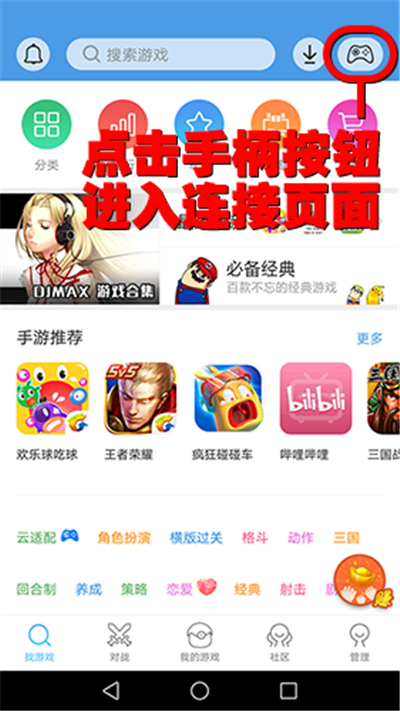
c.切换画面后,点击画面上的“连接小鸡控制器”,进入控制器搜索画面
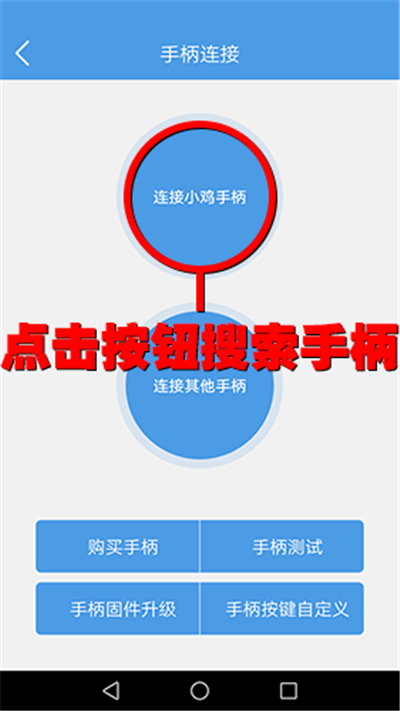
d.搜索成功后,点击“超高速连接”。连接成功后,控制器振动,android指示灯亮起(鼠标灯同时闪烁)
连接成功后,智能机器人的指示灯会一直亮,鼠标的指示灯也会闪烁
2.蓝牙HID无线连接
他们主要在android手机/平板电脑上玩本地游戏
a.同时按控制器的【a】和【HOME】键2秒启动机器,安卓灯进入闪烁状态;

b.打开android设备的蓝牙功能,搜索到“Gamesir-G3/G3s”设备后,点击“配对”
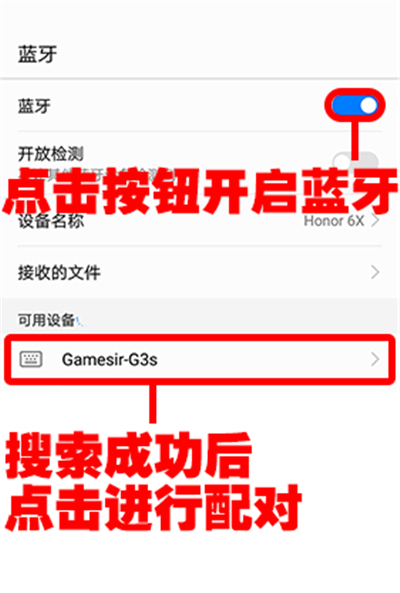
c.连接成功后方向盘灯会一直亮成绿色
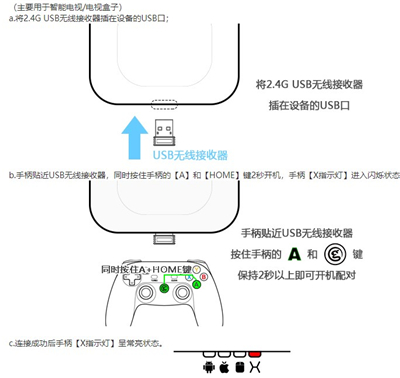
4.开启/关闭模拟器的鼠标模式
(只有HID蓝牙连接)
a.进入鼠标模式:在已连接蓝牙HID模式后,同时按【SELECT】和【X】键,即可进入模拟器鼠标模式,切换成功后【选择】HOME】键呈白色常亮;
b.终止鼠标模式:在鼠标模式下,同时按下[选择]和[X]键,可以终止模拟器的鼠标模式
5.纯粹的android模式
同时按下控制器的【B】键和【HOME】键,2秒内接通电源,与上面的【蓝牙HID模式】不同的是,没有鼠标模式的功能
※部分android模型可能无法使用模拟鼠标的模式。这种情况下只能使用安卓系统连接(例如华为MATE8)
和IOS设备连接
6.IOS平台GCM连接方法
a.打开苹果设备的蓝牙功能
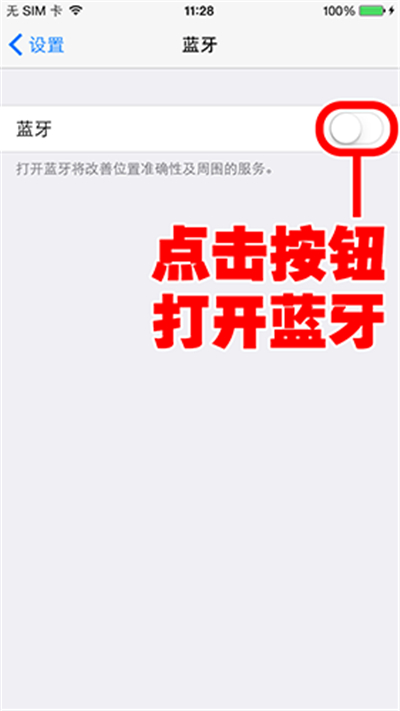
b.同时按控制器的【Y】和【HOME】键2秒启动机器,【苹果灯】进入闪烁状态

c.启动小鸡模拟器软件,点击首页右上角手柄按钮连接页面;
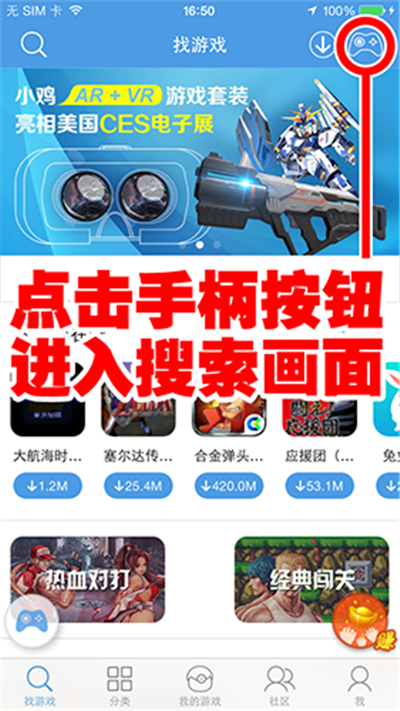
d.切换画面后,点击画面上的“方向盘搜索”,进入方向盘搜索画面
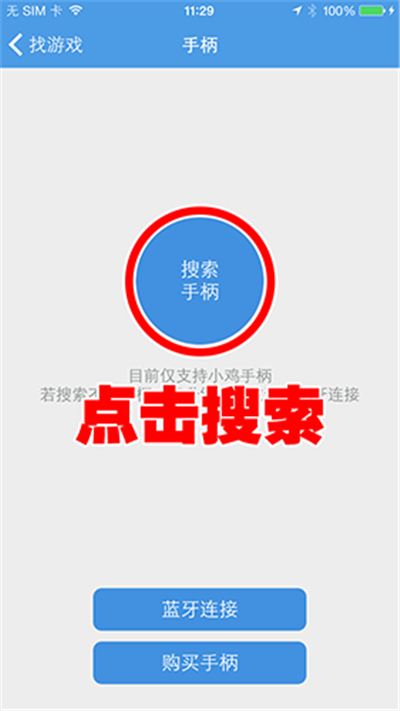
搜索成功后,点击“连接”。连接成功后手柄会震动,“苹果指示灯”会一直亮着

以上就是这个小鸡模拟器控制器的链接教程哦,感兴趣的玩家快来本站下载体验一下吧
